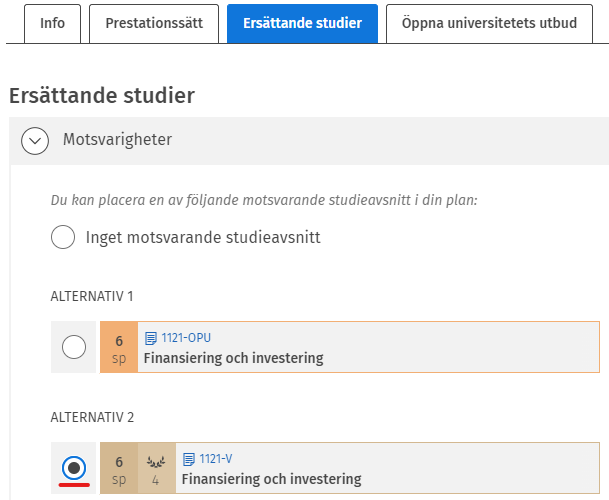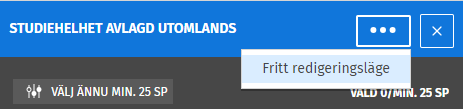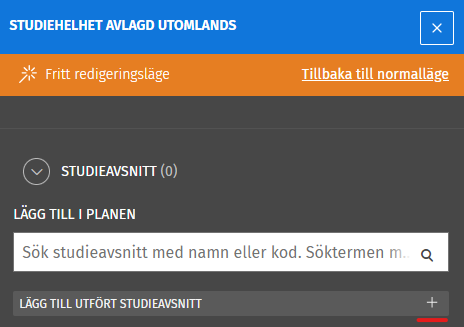Prestationer i Sisu
Sidans innehåll
*****
Var syns prestationerna i Sisu?
Du kan se dina utförda prestationer på två ställen i Sisu, i studieplanen och på sidan Min profil. Observera att Sisus första sida endast visar antalet studiepoäng du har i din studieplan. Det här betyder inte att de resterande studiepoängen saknas från Sisu.
- I studieplanen ser du en lagerkrans och ett vitsord vid dina utförda studier som finns insatta i studieplanen. Se instruktioner längre ner på sidan för hur du för in utförda prestationer som inte redan finns i planen.
- På fliken Prestationer på sidan Min profil ser du alla dina studieprestationer, också dem som inte finns i studieplanen. Här kan du även skriva ut ett studieprestationsutdrag. Se närmare instruktioner om officiella studieprestationsutdrag på sidan Studieprestationsutdrag och studieintyg.
Högst upp på fliken Prestationer ser du avlagda studiehelheter och studieavsnitt. Under studiehelheterna syns även avlagda examina vid Hanken. Därefter kommer prestationer från enskilda studieavsnitt och sist delprestationer. Du kan ordna prestationerna enligt namn, storlek, vitsord eller prestationsdatum. Som standard har prestationerna ordnats från nyaste till äldsta.
Delprestationer
Alla prestationer via undervisning i Sisu registreras först som delprestationer, och så sammanställs de till "hela" prestationer under följande natt. Observera att "Prestationsdatum" inte är samma sak som "Registreringsdatum". Ifall din delprestation inte ändras tills följande dag kan du kontakta sisu-student(at)hanken.fi.
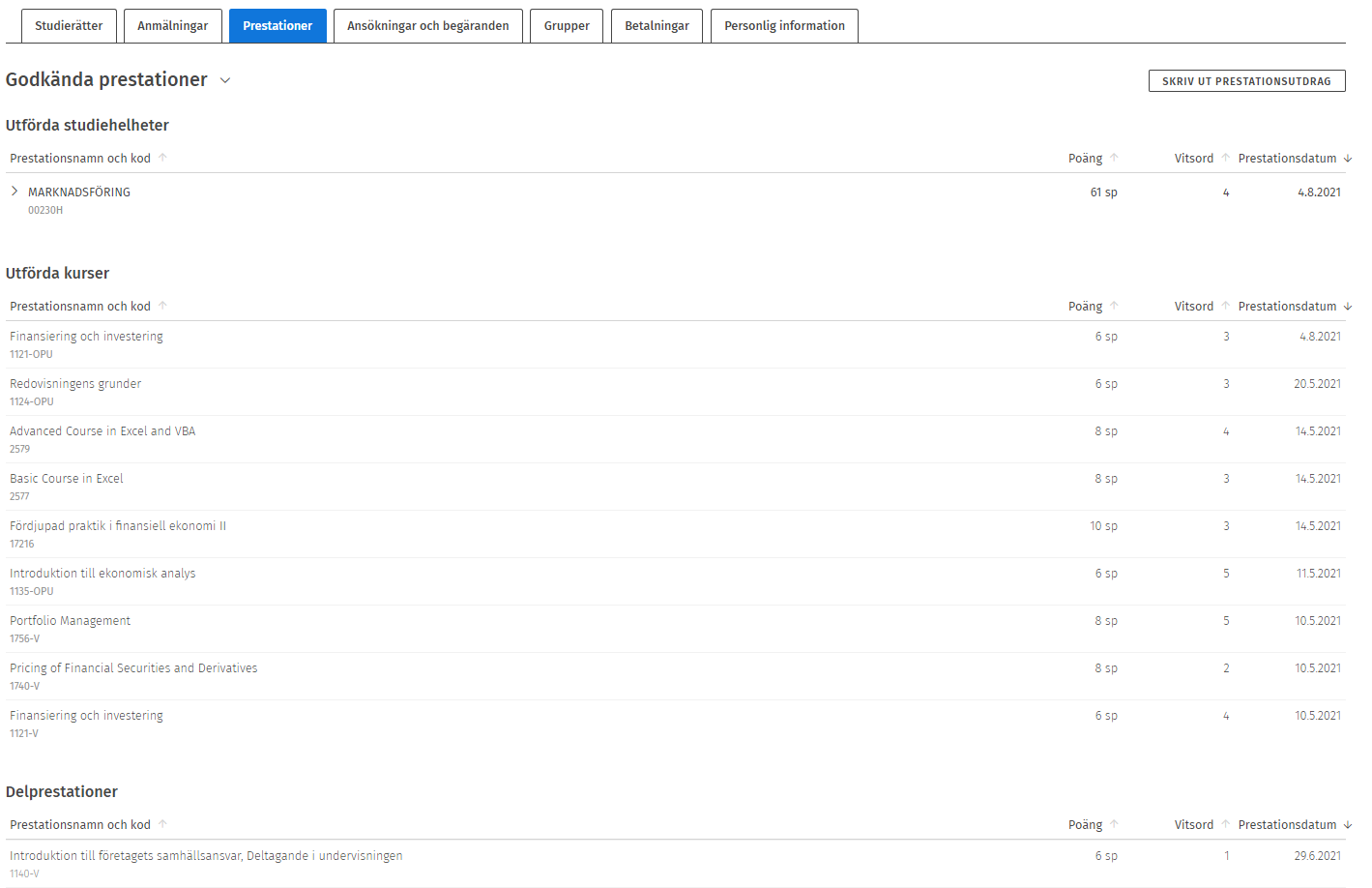
Föråldrade och underkända prestationer
Standardvyn visar endast godkända prestationer. Du kan kontrollera underkända och föråldrade prestationer genom att klicka på Godkända prestationer under fliken och ändra valet i rullgardinsmenyn. Observera att underkända och föråldrade prestationer inte syns i studieplanen.
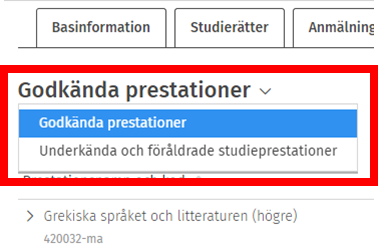
Om en prestation åldras inom ett år syns varningen ”Prestation åldras” samt dagen när prestationen åldras intill prestationen i listan och i tilläggsinformationen i sidopanelen. För att förlänga giltighetstiden för prestationen ska du fylla i blanketten för föråldrade studier som finns på sidan Blanketter.

Lägg till utförda prestationer i studieplanen
Alla studieprestationer du redan har genomfört syns inte nödvändigtvis automatiskt i din studieplan, utan de måste läggas till manuellt. Före du utexamineras ska alla dina prestationer du vill ha med på ditt betyg finnas inne i din studieplan på rätt ställe. Om du har ett studieavsnitt i din studieplan när du anmäler dig kommer prestationen automatiskt att synas i studieplanen.
Motsvarigheter
Motsvarande kurser – dvs. Hfors/Vasa-motsvarigheter, eller äldre prestationer som motsvaras av nya kurskoder.
Om du utfört studier vid Hanken som motsvaras av en kod som finns i din studieplan ska du sätta in din utförda prestation via motsvarighetsfunktionen. Exempel på motsvarigheter:
- 1121 och 1121-V och 1121-OPU
- 38025-E och 38025
- 2164 och 21043
Om exempelvis 1121 finns i din studieplan men du har utfört 1121-V ska du välja in 1121-V i din studieplan via motsvarighetsfunktionen. Det behövs ingen skild ansökan för detta, utan motsvarigheterna är införda så att studieplanen godkänns automatiskt med innehåll som är insatt via motsvarighetsfunktionen.
Instruktioner, 1121 som exempel:
Klicka på kurskoden 1121 inne i din studieplan. Då öppnas ett popup-fönster med kursinfo. Klicka på fliken Ersättande studier.
Klicka sen på kurskoden som du vill ersätta den ursprungliga kursen med. När du klickat i kursen kan du stänga popup-fönstret, valet sparas automatiskt. Motsvarigheten du valt kommer synas som grå i din studieplan.
Valfria studier
Följ dessa instruktioner för att lägga till redan utförda prestationer till "Valfria studier" i studieplanen.
På sidan Studiestruktur syns en blå knapp med texten "Placera i studieplanen" i vänstra kanten. När du klickar på den ser du alla dina prestationer som ännu inte finns med i din plan.
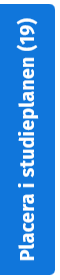
Genom att trycka på pilen vid kursen kan du lägga till studieavsnitt till de valfria studierna eller till studiehelheter som har utrymme för helt valfria studier, t.ex. Valfria språkstudier. Klicka då först på pilen vid kursen i fråga, och sen på Välj vid helheten du vill lägga in kursen vid. Ifall du har en kandidat+magisterstudieplan ska du vara noga med att välja "Valfria studier" i rätt del av studieplanen.
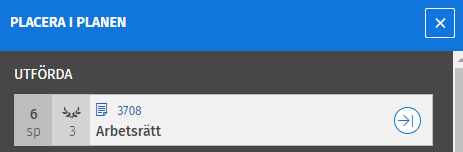
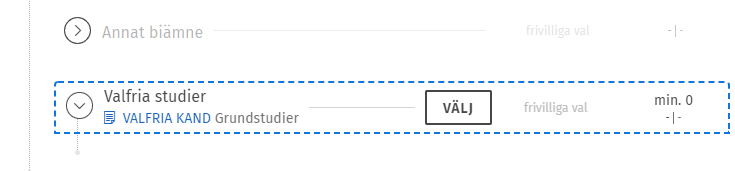
Till sist ska du ännu klicka på Bekräfta i panelen till höger när du placerat prestationen.
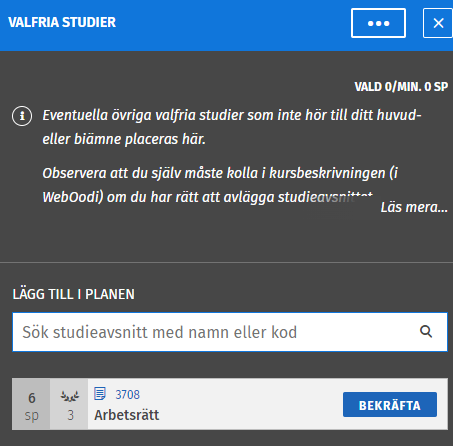
Tidigare utfört utbyte (kand)
Om du har utfört ditt utbyte tidigare och prestationerna hann registreras i WebOodi (eller i Sisu utan att du redan placerat dem under Utlandstermin) ska du följa dessa steg för att föra in dina prestationer från utbytet i din studieplan. (Ifall dina prestationer från utbytet inte ännu registrerats ska du själv ansöka om inkludering av prestationerna enligt instruktionerna på denna sida.)
Börja med att klicka på rubriken Utlandstermin i din studieplan och välja in Grundstudiehelhet avlagd utomlands i panelen som öppnas till höger.
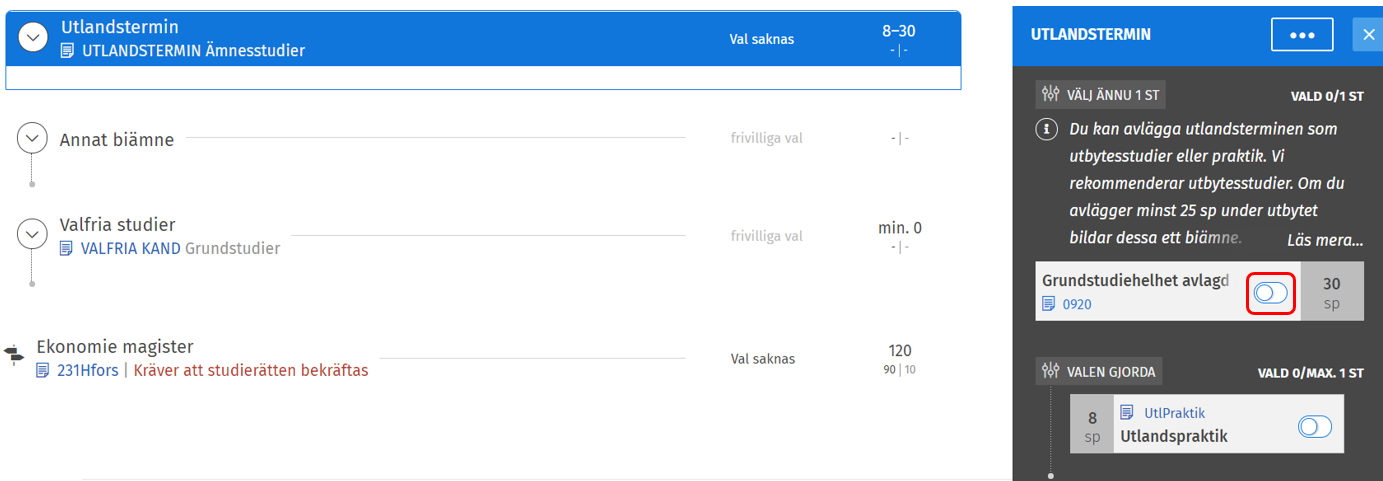
Du kan sedan välja mellan två sätt att föra in prestationerna i helheten.
Sätt 1:
Klicka på den blåa knappen Placera i studieplanen i vänstra kanten av studieplanen.
Sök därefter fram prestationerna som hör till ditt utbyte och klicka på pilen vid en prestation åt gången. Klicka sen på Välj vid Grundstudiehelhet avlagd utomlands. Klicka till sist på Bekräfta för varje prestation i panelen som öppnas till höger.
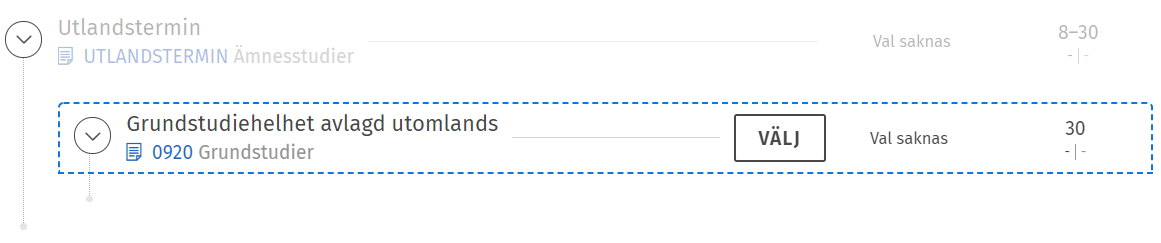
Sätt 2
Klicka på texten Grundstudiehelhet avlagd utomlands så att panelen till höger öppnas.
Aktivera sen det fria redigeringsläget genom att klicka på de tre punkterna överst i panelen till höger och sen på Fritt redigeringsläge. Klicka sen på "Lägg till utfört studieavsnitt" för att se en lista på dina utförda prestationer som inte ännu finns placerade i studieplanen.
Klicka sen på Lägg till vid prestationen en prestation åt gången för dem du vill lägga till till den här helheten.
Inkluderade prestationer i huvudämnet eller biämnet
Om du har utfört studier vid något annat universitet antingen i Finland eller utomlands, och ska räkna med de studierna i ditt huvud- eller biämne, ska du följa dessa instruktioner för att få in dem i din studieplan. Denna instruktion gäller endast redan registrerade prestationer. Ifall de inte ännu registrerats ska du följa instruktionerna för antingen inkludering eller ersättning på denna sida.
Klicka på rubriken där du vill placera prestationen (t.ex. Valbart inom huvudämnet eller Grundstudiehelhet i marknadsföring) så att panelen till höger öppnas. Aktivera sen det fria redigeringsläget genom att klicka på de tre punkterna överst i panelen till höger och sen på Fritt redigeringsläge. Klicka sen på "Lägg till utfört studieavsnitt" för att se en lista på dina utförda prestationer som inte ännu finns placerade i studieplanen.
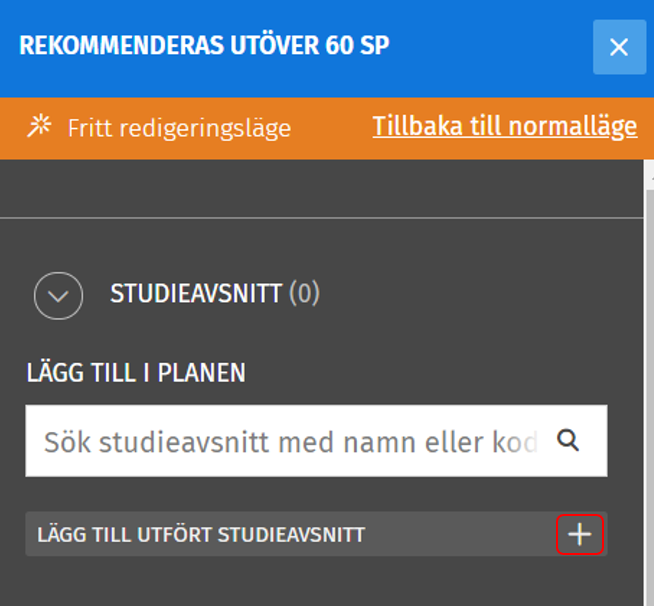
Klicka sen på Lägg till vid prestationen du vill lägga till till den här helheten.
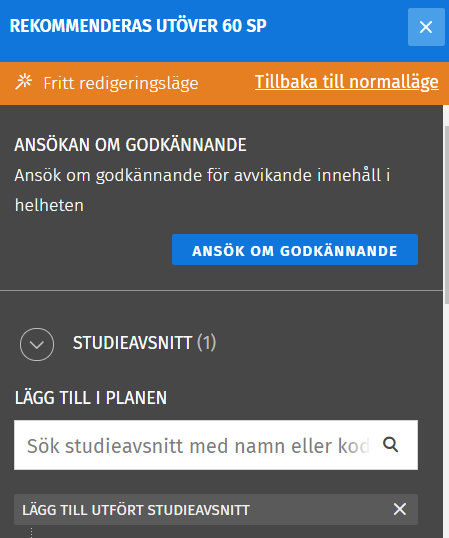
Det här kommer att göra att din plan är i mot reglerna-statuset. För att planen inte ska vara i det statuset, ska du ansöka om godkännande för avvikelsen du nyss satte in genom att klicka på Ansök om godkännande som syns i panelen till höger medan det fria redigeringsläget är aktivt. OBS! Se till att du har alla kurser placerade under rubriken som du vill ha där när du utexamineras före du ansöker om godkännande. Efter att du ansökt om godkännande kan du inte längre ändra på innehållet under den rubriken. Om det alltså handlar exempelvis om valfria studier i huvudämnet ska du ha valt alla kurser som du har gått eller tänker gå innan du gör ansökan.
I ansökan ska du skriva en motivering för avvikelsen. Ifall du redan tidigare fått ett godkännande av exempelvis en ämnesansvarig lärare eller en studievägledare, ska du skriva in detta i motiveringsfältet. Skriv exempelvis "Lärare XXXX har godkänt detta år 2018" eller "Godkänt av studievägledare, e-postreferens #12345".